Xamarin.Essentials:Предоставить общий доступ
Класс Share позволяет приложению обмениваться данными, такими как текст и веб-ссылки, с другими приложениями на устройстве.
Чтобы начать использовать этот API, ознакомьтесь с руководством по началу работы с Xamarin.Essentials, чтобы правильно настроить и установить библиотеку в проектах.
Добавьте ссылку на Xamarin.Essentials в своем классе:
using Xamarin.Essentials;
Чтобы использовать функции класса Share, вызовите метод RequestAsync с полезными данными запроса, включающего сведения для обмена с другими приложениями. Текст и URI могут сочетаться, и каждая платформа будет выполнять фильтрацию по содержимому.
public class ShareTest
{
public async Task ShareText(string text)
{
await Share.RequestAsync(new ShareTextRequest
{
Text = text,
Title = "Share Text"
});
}
public async Task ShareUri(string uri)
{
await Share.RequestAsync(new ShareTextRequest
{
Uri = uri,
Title = "Share Web Link"
});
}
}
Пользовательский интерфейс для общего использования с внешним приложением, отображаемый при запросе:
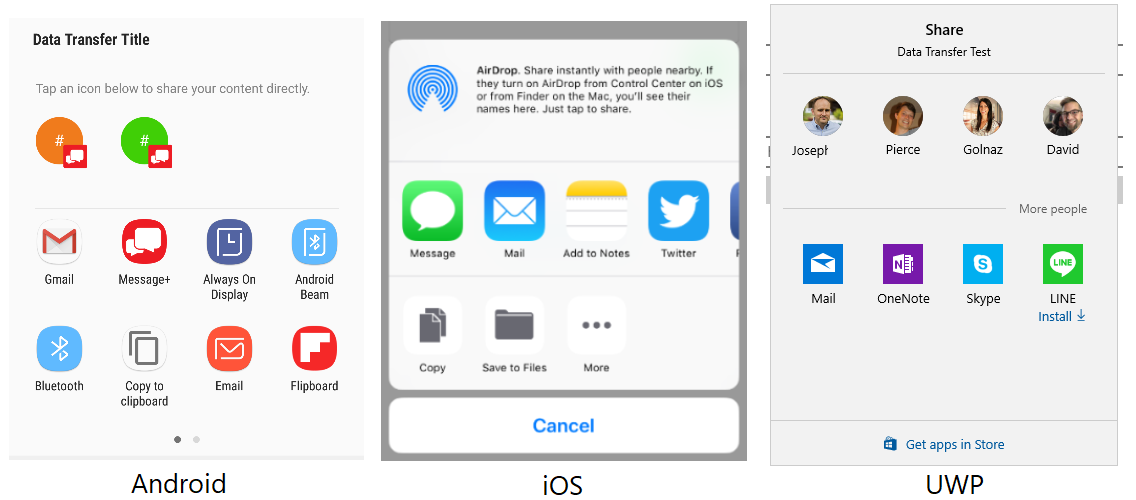
Эта функция позволяет приложению предоставлять общий доступ к файлам для других приложений на устройстве. Xamarin.Essentials автоматически обнаруживает тип файла (MIME) и запрашивает его добавление в общий доступ. Каждая платформа может поддерживать только определенные расширения файлов.
Ниже приведен пример записи текста на диск и предоставления общего доступа к нему другим приложениям.
var fn = "Attachment.txt";
var file = Path.Combine(FileSystem.CacheDirectory, fn);
File.WriteAllText(file, "Hello World");
await Share.RequestAsync(new ShareFileRequest
{
Title = Title,
File = new ShareFile(file)
});
Использование нескольких общих файлов отличается от использования одного файла только возможностью одновременно отправлять несколько файлов:
var file1 = Path.Combine(FileSystem.CacheDirectory, "Attachment1.txt");
File.WriteAllText(file, "Content 1");
var file2 = Path.Combine(FileSystem.CacheDirectory, "Attachment2.txt");
File.WriteAllText(file, "Content 2");
await Share.RequestAsync(new ShareMultipleFilesRequest
{
Title = ShareFilesTitle,
Files = new List<ShareFile> { new ShareFile(file1), new ShareFile(file2) }
});
Запрашивая общую папку или открывая средство запуска на iPadOS, вы можете использовать всплывающий элемент поверх элемента управления. При этом определяется место отображения всплывающего элемента, а также указывается стрелка на него. В этом расположении обычно указывается элемент управления, который инициировал действие. Расположение можно указать с помощью свойства PresentationSourceBounds:
await Share.RequestAsync(new ShareFileRequest
{
Title = Title,
File = new ShareFile(file),
PresentationSourceBounds = DeviceInfo.Platform== DevicePlatform.iOS && DeviceInfo.Idiom == DeviceIdiom.Tablet
? new System.Drawing.Rectangle(0, 20, 0, 0)
: System.Drawing.Rectangle.Empty
});
await Launcher.OpenAsync(new OpenFileRequest
{
File = new ReadOnlyFile(file),
PresentationSourceBounds = DeviceInfo.Platform== DevicePlatform.iOS && DeviceInfo.Idiom == DeviceIdiom.Tablet
? new System.Drawing.Rectangle(0, 20, 0, 0)
: System.Drawing.Rectangle.Empty
});
Все описанное здесь также применимо к Share и Launcher.
Если вы используете Xamarin.Forms, можете передать View и вычислить границы:
public static class ViewHelpers
{
public static Rectangle GetAbsoluteBounds(this Xamarin.Forms.View element)
{
Element looper = element;
var absoluteX = element.X + element.Margin.Top;
var absoluteY = element.Y + element.Margin.Left;
// Add logic to handle titles, headers, or other non-view bars
while (looper.Parent != null)
{
looper = looper.Parent;
if (looper is Xamarin.Forms.View v)
{
absoluteX += v.X + v.Margin.Top;
absoluteY += v.Y + v.Margin.Left;
}
}
return new Rectangle(absoluteX, absoluteY, element.Width, element.Height);
}
public static System.Drawing.Rectangle ToSystemRectangle(this Rectangle rect) =>
new System.Drawing.Rectangle((int)rect.X, (int)rect.Y, (int)rect.Width, (int)rect.Height);
}
Затем при вызове RequestAsync можете использовать следующий код:
public Command<Xamarin.Forms.View> ShareCommand { get; } = new Command<Xamarin.Forms.View>(Share);
async void Share(Xamarin.Forms.View element)
{
try
{
Analytics.TrackEvent("ShareWithFriends");
var bounds = element.GetAbsoluteBounds();
await Share.RequestAsync(new ShareTextRequest
{
PresentationSourceBounds = bounds.ToSystemRectangle(),
Title = "Title",
Text = "Text"
});
}
catch (Exception)
{
// Handle exception that share failed
}
}
Вы можете передать вызывающий элемент при активации Command:
<Button Text="Share"
Command="{Binding ShareWithFriendsCommand}"
CommandParameter="{Binding Source={RelativeSource Self}}"/>